
Às vezes você precisa fazer um respiro das notificações de um aplicativo. Em vez de desligar as notificações do aplicativo apenas para esquecê-las mais tarde, aqui está como você pode silenciar ou incomodar notificações irritantes no Mac usando o recurso entregar silenciosamente.
Usuários de Mac que estão sendo executados MacOS Big Sur E mais alto ter acesso a recursos do Notification Center como notificações agrupadas e opções de gerenciamento de notificação. Um dos quais é o fornecimento silenciosamente. O recurso de homônio do iPhone e iPad funciona da mesma maneira no seu Mac.
Quando ativada, novas notificações do aplicativo irão em silêncio para o centro de notificação, pronto para você quando você estiver. Você não verá banners e a notificação não fará um som.
Como mudo rapidamente notificações de aplicativos no Mac
Você pode usar o recurso entregar silenciosamente no centro de notificação. Quando você recebe uma notificação de um aplicativo que você deseja temporariamente (ou permanentemente) muda, clique com o botão direito do mouse na notificação e escolha a opção "Entregar silenciosamente".
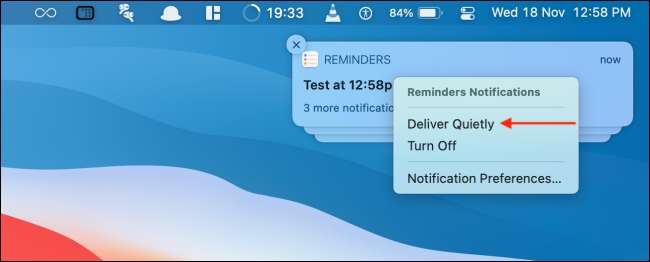
Agora, o aplicativo não vai incomodá-lo com novas notificações.
Você também pode ativar esse recurso para qualquer aplicativo que tenha notificações no Centro de Notificação. Clique na data e hora na barra de menus para abrir o Notification Center.

Encontre um aplicativo que você deseja silenciar, clique com o botão direito do mouse na notificação e escolha o recurso "Entregar silenciosamente".

Agora, as notificações do aplicativo irão diretamente para o centro de notificação e não o incomodará quando estiver trabalhando no seu Mac.
Como ativar rapidamente as notificações do aplicativo no Mac
Ao contrário do recurso Não perturbe, você não pode silenciar notificações específicas de aplicativos por algumas horas. Mas, desde que a notificação ainda esteja no centro de notificação, é possível rapidamente ativar rapidamente as notificações do aplicativo usando o recurso de proeminência.
Para fazer isso, abra "centro de notificação" clicando na data e hora da barra de menu.

Em seguida, encontre o aplicativo onde você deseja ativar as notificações, clique com o botão direito do mouse e escolha a opção "Entregar proeminentemente".
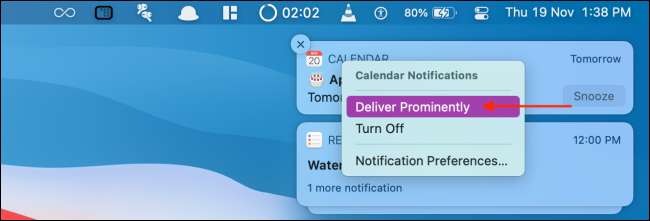
Agora, as notificações voltarão à configuração padrão, com novas notificações chegando como banners no canto superior direito da tela.
Como ativar as notificações do aplicativo das preferências do sistema
Você só pode ativar as notificações do aplicativo do centro de notificação. Mas e se você limpou todas as notificações? Não há necessidade de se preocupar, você pode ativar as notificações do aplicativo das preferências do sistema.
Clique no ícone "Apple" na barra de menus e escolha a opção "Preferências do sistema".

Aqui, vá para a seção "Notificações".

Agora, da barra lateral, escolha o aplicativo que você deseja ativar. Agora você verá configurações de notificação como a captura de tela abaixo.

Infelizmente, não há opção de um clique para ativar as notificações do aplicativo. Em vez disso, você terá que fazer isso manualmente. Primeiro, escolha a opção "Banners" na seção "Estilo de alerta".
Em seguida, clique na marca de seleção ao lado da opção "Mostrar notificações no bloqueio" e opção "Reproduzir som para notificações" para voltar ao comportamento padrão.

Agora que você tem mudo notificações de aplicativos irritantes, use estes Sete ajustes Mac para aumentar sua produtividade ainda mais.
RELACIONADO: 7 tweaks de macos para aumentar sua produtividade







